Obstaja veliko načinov, kako lahko avtomatizirate opravila na vašem Macu. Na primer, lahko uporabite vgrajeno aplikacijo Automator, da poskrbite za stvari za vas redno. Druga funkcija za avtomatizacijo vašega Maca je možnost načrtovanja.
Če nastavite urnik, se lahko vaš Mac samodejno zažene, spi, zbudi in celo izklopi. Tukaj vam bomo pokazali, kako.
Povezano:
- Poskusite uporabiti način Night Shift na iPhone, iPad in Mac za boljši spanec
- Funkcija MacBook Sleep ne deluje, kako popraviti
- 12 najboljših aplikacij in pripomočkov za macOS za preoblikovanje tega, kar lahko storite s svojim Macom
Vsebina
- Načrtujte svoj Mac
-
Nastavite svoj Mac na svoj urnik
- Povezane objave:
Načrtujte svoj Mac
Nastavitev urnika za vaš Mac je preprosta in traja le minuto ali dve. Samo sledite tem korakom.
- Odprto Sistemske nastavitve z ikono v Docku ali s klikom Ikona Apple > Sistemske nastavitve iz menijske vrstice.
- Izberite Varčevanje z energijo.
- Kliknite na Urnik gumb na dnu. Ni pomembno, ali imate izbran zavihek Baterija ali Napajalni adapter.
- Označite polje za Zaženite ali zbudite na vrhu in/ali možnost v Spustni meni za spanje polje za mirovanje, ponovni zagon ali izklop. Uporabite lahko oboje tako, da potrdite polja ali samo eno ali drugo.
- Izberite dnevi od tednov, vikendov, vsak dan ali določenega dne in kar koli čas dneva, ki vam je všeč za vsako možnost.
- Kliknite v redu.
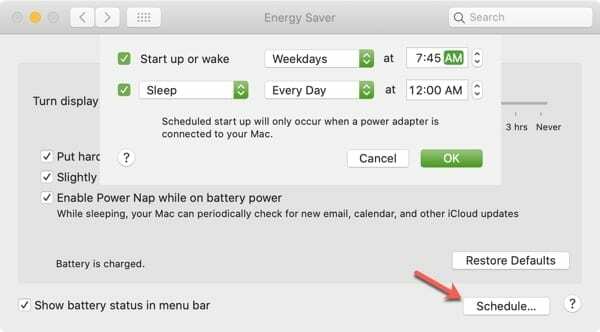
Kot lahko vidite, lahko svoj Mac načrtujete za zagon, prebujanje, spanje, ponovni zagon ali izklop in s prilagodljivimi možnostmi za dneve in ure.
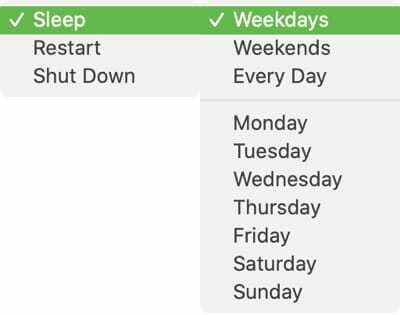
Tukaj je nekaj stvari, ki jih morate upoštevati, če ste načrtujte čas, ko se vaš Mac izklopi.
- Vaš Mac mora biti buden v času, ko načrtujete, da se izklopi, plus 10 minut.
- Če je vaš Mac v času, ko načrtujete izklop, v načinu mirovanja, bo ostal v načinu mirovanja.
- Če je vaš Mac nastavljen v stanje mirovanja po manj kot 15 minutah nedejavnosti, lahko preklopi v stanje mirovanja, preden se lahko izklopi.
Če želite zagotoviti, da se vaš Mac izklopi po vašem urniku, tudi ko spi, Apple predlaga da nastavite Start up ali Wake za pet minut pred časom, ko ga načrtujete za zaustavitev.
Upoštevajte tudi, da če načrtujete zagon računalnika Mac, mora biti povezan z napajalnikom.
Nastavite svoj Mac na svoj urnik
Če začnete z delom na svojem Mac računalniku vsak delovnik ob istem času ali želite, da ob koncu delovnika vedno spi, je ustvarjanje urnika, ki sovpada z vašim, preprosto.
Ali nameravate nastaviti urnik za svoj Mac? Če je tako, nam sporočite, za katere nastavitve se odločite!

Sandy je dolga leta delala v IT industriji kot vodja projektov, vodja oddelka in vodja PMO. Nato se je odločila slediti svojim sanjam in zdaj s polnim delovnim časom piše o tehnologiji. Sandy drži a Diplomci znanosti v informacijski tehnologiji.
Obožuje tehnologijo – še posebej – odlične igre in aplikacije za iOS, programsko opremo, ki vam olajša življenje, in orodja za produktivnost, ki jih lahko uporabljate vsak dan, tako v delovnem kot domačem okolju.
Njeni članki so bili redno predstavljeni na MakeUseOf, iDownloadBlog in številne druge vodilne tehnološke publikacije.